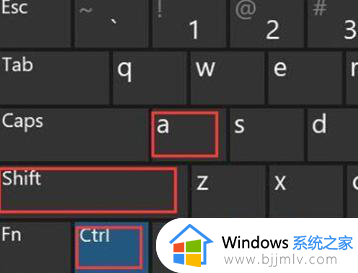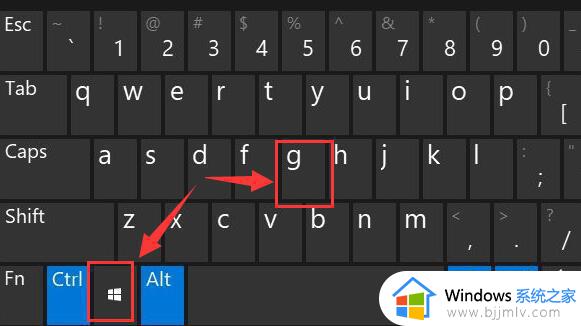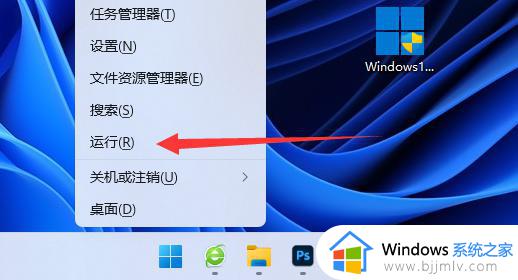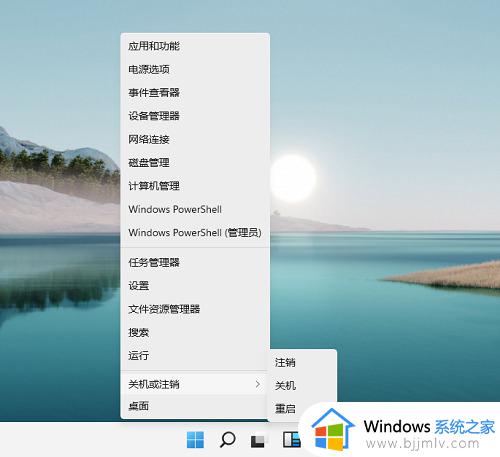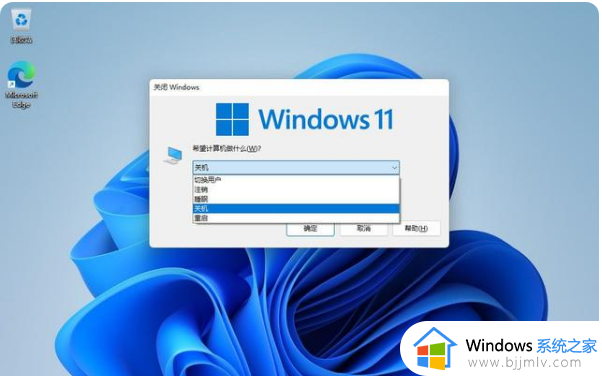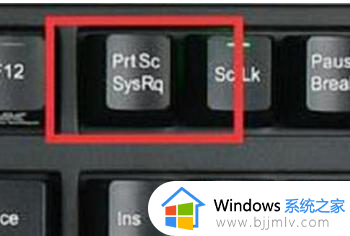win11怎么锁定电脑 win11锁定电脑快捷键是什么
更新时间:2024-01-12 14:33:37作者:jkai
对于我们win11操作系统的小伙伴来说,锁定电脑是一个重要的操作,可以保护个人隐私和数据安全。然而,有些小伙伴可能不知道如何在win11电脑中设置和使用锁定电脑的快捷键,因此我们小伙伴都想要知道win11怎么锁定电脑,接下来小编就带着大家一起来看看win11锁定电脑快捷键是什么,快来学习一下吧。
具体方法:
方法一:快捷键锁屏
1、通过组合快捷键Win+L可以快速锁屏电脑。

2、按住Win键并同时按下L键,然后松开快捷键即可快速锁屏。要重新进入系统,如果之前设置了开机密码,需要输入密码才能解锁。
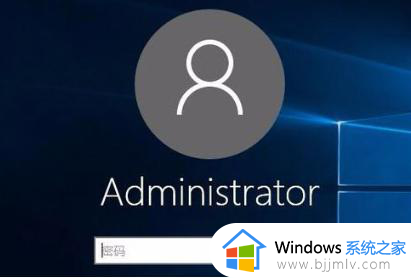
方法二:手动
1、首先,点击电脑主屏幕左下角的Windows图标,在弹出的菜单中点击管理员账户图标。
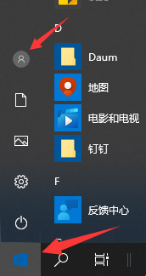
2、然后,在弹出的选项框中,点击"锁定"选项即可快速锁屏。
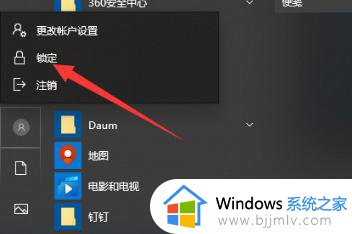
以上全部内容就是小编带给大家的win11锁定电脑快捷键是什么详细内容分享啦,小伙伴们如果你们也不知道的话,可以参考一下小编的内容,希望能够帮助到大家。